SSID の稼働設定 (SSID の公開・非公開)
このドキュメントでは "SSID の稼働設定” 機能の基本的な考え方や機能について説明しています。”SSID の稼働設定”では以下のことができます。
- 特定の SSID を一部のアクセスポイントに対しての有効/無効 にする
- SSID が利用できる時間帯を指定する
- SSID の公開・非公開
例えば、ゲスト用の SSID を作成し、営業時間帯にのみ 1 台のアクセスポイントでのみ利用可能にする、といった使用例が考えられます。
SSID の稼働設定は ワイヤレス > 設定 > SSIDの稼働設定から行えます。
アクセスポイントにタグを追加する
SSID を一部のアクセスポイントに対して有効にする場合、対象のアクセスポイントに対してタグを追加してグループ化する必要があります。
-
ワイヤレス > アクセスポイント をクリック
-
タグを追加するアクセスポイントをチェックする
-
"タグ" をクリック
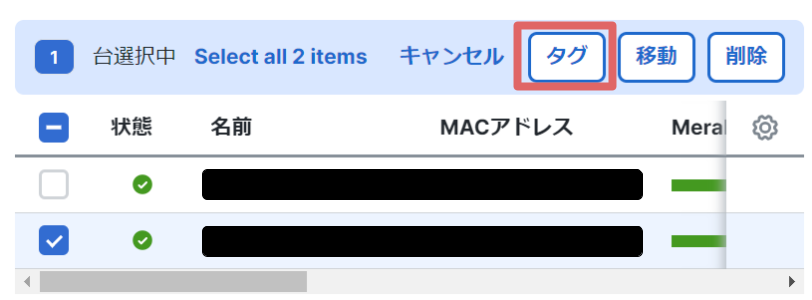.png?revision=1&size=bestfit&width=481&height=177)
-
追加するタグを選択・作成する で追加するタグを入力し”追加" をクリックする
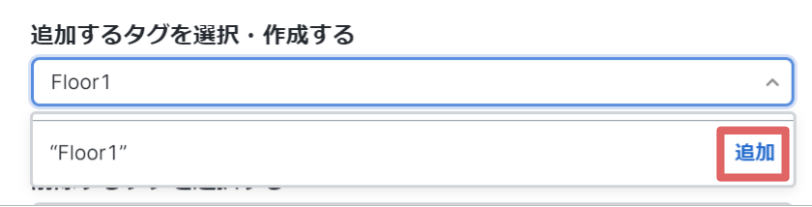.png?revision=1&size=bestfit&width=641&height=163)
※既存のタグを追加する場合はドロップダウンメニューをクリックし、既存タグにチェックをいれます
.png?revision=1)
-
”保存”をクリック
注:タグは大文字と小文字を区別しますが、大文字と小文字のバリエーションを複数使用することは避け、用途ごとに個別のタグを使用することを推奨します。類似のタグが必要な場合は、public1 や publi-c のようにハイフンや数字を追加して使用してください。
SSID の稼働設定
-
ワイヤレス > SSID の稼働設定をクリック
-
設定を行う SSID をドロップダウンメニューから選択する
-
”公開設定" を変更する
-
"この SSID を公開する" に設定した場合クライアントは該当の SSID を検知できます
-
" この SSID を非公開にする" に設定した場合、クライアントは該当の SSID を検知できません。ただ SSID を知っていれば接続することはできます。
-
-
"AP毎の公開設定" で "特定アクセスポイントでのみ有効" を選択する
-
ドロップダウンメニューから対象のタグを指定するかタグを入力する。(複数可)
※タグを複数設定した場合は対象タグのいずれかを 1 つ以上を持ったアクセスポイントで有効になります。 -
"利用可能時間の設定" を有効にし、対象の SSID が利用できる曜日、および時間帯を設定する
-
スケジュールテンプレートからデフォルトで用意されているスケジュールを利用することもできます。
-
常に稼働させる場合には無効のままにします。
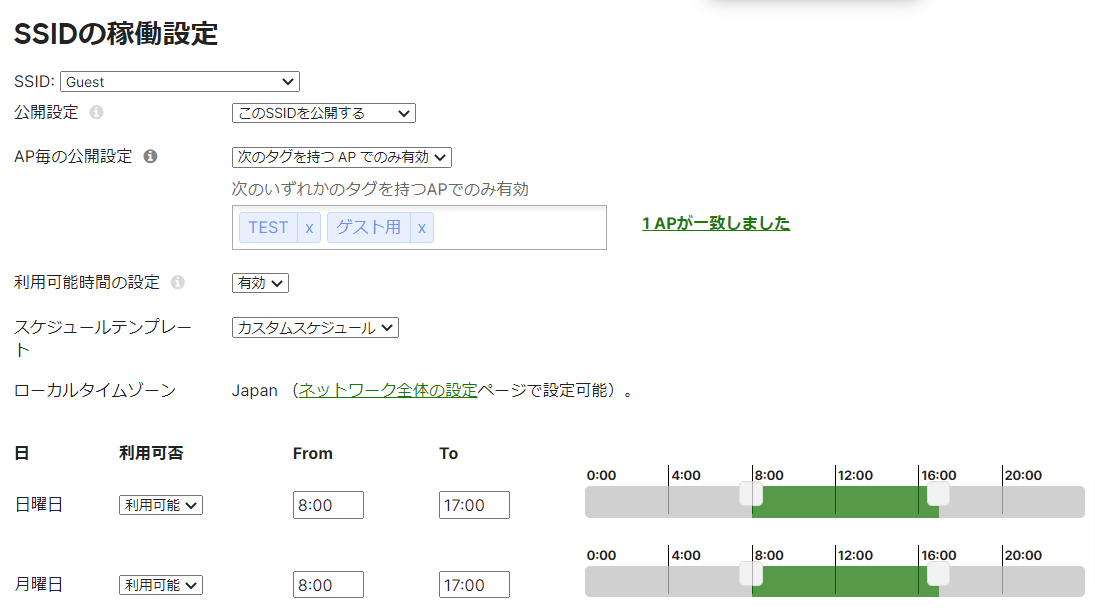
-
注意事項
- 利用するネットワークのローカルタイムゾーンに誤りがないか確認してください。誤っている場合はネットワーク全体 > 一般 から変更できます。
.png?revision=1)
- アクセスポイントで特定のSSIDが無効になっている際、SSIDの稼働設定は「有線クライアント」機能の動作に影響しません。 つまり、AP上の特定のSSIDを無効にし、そのSSIDが有線クライアントにも指定されている場合、有線クライアント機能はAP上で有効なままです。これは、管理者がリモートサイトの有線クライアントを無線リンクを使用してメインサイトに接続するが、無線リンクのいずれかのエンドポイントで無線を有効にする必要がないシナリオでよく使用されます。
- "公開設定" で SSID を非公開にした場合、アクセスポイントは対象の SSID を明示的にブロードキャストしませんが SSID 自体は有効になっています。そのためクライアント側が対象の SSID を知っていて、その SSID に対して接続要求を行った場合アクセスポイントは接続を受け入れます。
- AP 毎の公開設定で "次のタグを持つ AP でのみ有効" を選択した場合、指定したタグが付与されていないアクセスポイントでは対象の SSID は無効になります。

